Google kort: Hvernig á að finna hnit fyrir staðsetningu

Sjáðu hvernig þú getur fundið hnitin fyrir hvaða stað sem er í heiminum í Google kortum fyrir Android, Windows og iPadOS.
Nútíma vafrar eru hannaðir til að innihalda ýmsa gagnlega lífsgæðaeiginleika. Eitt af því algengasta er sjálfvirk útfylling eyðublaðagagna. Sjálfvirk útfylling eyðublaða er fyrst og fremst hönnuð til að spara þér tíma og fyrirhöfn við að slá inn sömu gögnin endurtekið, svo sem afhendingarföng. Aukinn ávinningur er að það þýðir að þú þarft ekki að hafa áhyggjur af því að gera einhverjar innsláttarvillur, þar sem gögnin fyllast sjálfkrafa.
Sjálfvirk útfylling eyðublaða virkar með því að vista staðbundið afrit af gögnunum sem þú sendir inn á vefeyðublöð. Helstu tegundir gagna sem vista sjálfvirka útfyllingu eru heimilisföng og greiðsluupplýsingar. Þó að þú gætir verið sammála um að það geti verið gagnlegt og tímasparandi að hafa þessi gögn sjálfkrafa útfyllt fyrir þig, gætirðu ekki viljað að vafrinn þinn geymi staðbundið afrit af þessum upplýsingum.
Sem betur fer er almennt auðvelt að stjórna hvaða eyðublaðsgögnum vafrinn þinn hefur vistað og hvort hann geti notað þau til að fylla út eyðublöð sjálfkrafa.
Að stilla sjálfvirka útfyllingarstillingar eyðublaðsins í Ecosia vafranum á Android er sérstaklega einfalt með stillingum í forritinu. Til að fá aðgang að stillingunum, bankaðu á þrípunkta táknið efst í hægra horninu á appinu.
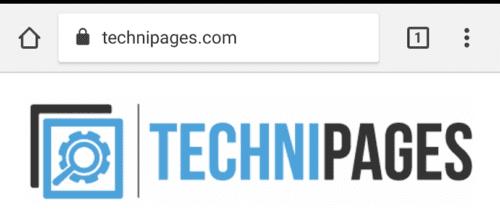
Ýttu á þriggja punkta táknið efst í hægra horninu á forritinu til að fá aðgang að stillingum í forritinu.
Næst, til að opna stillingarnar sjálfar, pikkarðu á „Stillingar“ sem verður næst neðst í fellivalmyndinni.
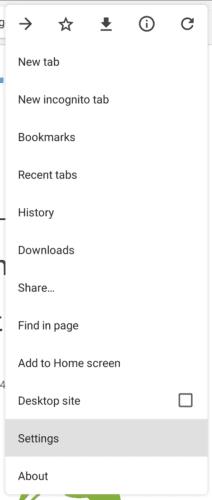
Bankaðu á „Stillingar“ sem verður í öðru sæti neðst á fellilistanum.
Í stillingunum, pikkaðu á fyrsta valkostinn „Sjálfvirk útfylling og greiðslur“ til að fá aðgang að sjálfvirkri útfyllingu.
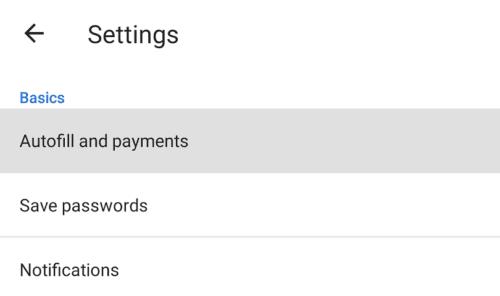
Pikkaðu á fyrstu færsluna í stillingalistanum, „Sjálfvirk útfylling og greiðslur“.
Til að koma í veg fyrir að Ecosia fylli sjálfkrafa gögn inn í eyðublöð, pikkaðu á sleðann „Sjálfvirkt fylla út eyðublöð“ í slökkt.
Að auki geturðu einnig stjórnað og bætt við nýjum sjálfvirkum útfyllingargögnum fyrir bæði heimilisföng og kortaupplýsingar með því að smella á viðeigandi valkosti.
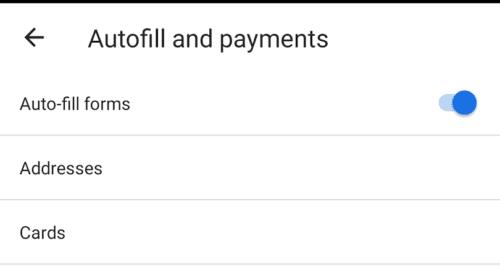
Pikkaðu á sleðann til að slökkva alveg á sjálfvirkri útfyllingu.
Eftir að hafa smellt á „Heimilisföng“ eða „Spjöld“ geturðu séð listann yfir vistaðar færslur. Til að bæta við nýrri heimilisfangsfærslu, bankaðu á „Bæta við heimilisfangi“. Til að breyta núverandi færslu skaltu einfaldlega smella á hana. Til að eyða færslu, bankaðu á ruslatáknið á efstu stikunni þegar þú breytir færslunni.
Ábending: Ferlið við að bæta við eða breyta kortagögnum er það sama og fyrir heimilisföng.
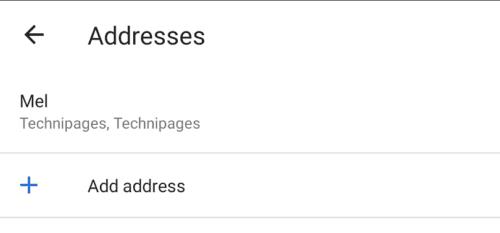
Bankaðu á „Bæta við heimilisfangi“ eða stjórnaðu núverandi eyðublaðsgögnum.
Til að bæta við heimilisfangi þarftu að fylla út alla reiti sem eru merktir með stjörnum. Nákvæm uppsetning eyðublaðsins getur verið mismunandi eftir því landi sem þú velur.
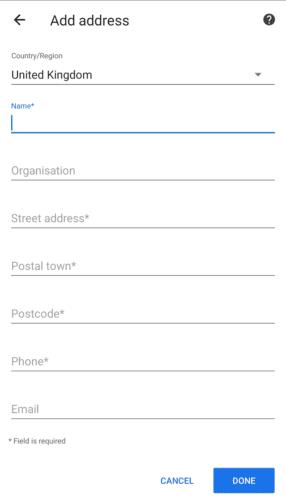
Þegar þú bætir við heimilisfangi þarftu að fylla út alla reiti merkta með stjörnum.
Sjáðu hvernig þú getur fundið hnitin fyrir hvaða stað sem er í heiminum í Google kortum fyrir Android, Windows og iPadOS.
Hvernig á að hætta að sjá staðsetningarskilaboðin í Chrome á Android, Windows 10 eða iPad.
Sjáðu hvaða skref á að fylgja til að fá aðgang að og eyða Google kortaefninu þínu. Svona á að eyða gömlum kortum.
Samsung Galaxy S24 heldur áfram arfleifð Samsung í nýsköpun og býður notendum upp á óaðfinnanlegt viðmót með auknum eiginleikum. Meðal margra þess
Samsung Galaxy S24 serían af snjallsímum, með flottri hönnun og öflugum eiginleikum, er vinsæll kostur fyrir notendur sem vilja Android í toppstandi
Hér eru nokkur forrit sem þú getur prófað til að hjálpa þér að ljúka áramótaheitinu þínu með hjálp Android tækisins.
Komdu í veg fyrir að Google visti allar framtíðarupptökur með því að fylgja nokkrum einföldum skrefum. Ef þú heldur að Google hafi þegar vistað eitthvað, sjáðu hvernig þú getur eytt hljóðunum þínum.
Galaxy S24, nýjasti flaggskipssnjallsíminn frá Samsung, hefur enn og aftur hækkað grettistaki fyrir farsímatækni. Með nýjustu eiginleikum sínum, töfrandi
Uppgötvaðu hvað símskeyti eru og hvernig þau eru frábrugðin hópum.
Ítarleg leiðarvísir með skjámyndum um hvernig á að stilla sjálfgefna heimasíðu í Google Chrome skjáborði eða farsímaútgáfum.








